Автор:
Monica Porter
Дата На Създаване:
16 Март 2021
Дата На Актуализиране:
1 Юли 2024
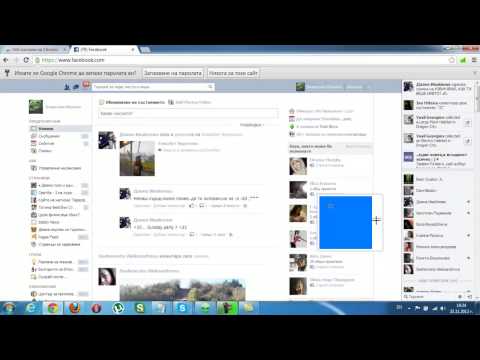
Съдържание
Тази статия ще ви насочи как да промените показваното име във Facebook на дума или дума. Ако не живеете в Индонезия, ще трябва да използвате VPN мрежа, за да имате право да използвате индонезийския IP адрес.
Стъпки
Част 1 от 3: Променете езика си на индонезийски
Отворете Facebook с помощта на уеб браузър. Можете да използвате всеки уеб браузър на вашия компютър, за да направите тази промяна, като Firefox или Safari. Ако все още не сте влезли в акаунта си, въведете потребителското си име и парола, за да следвате незабавно следващите стъпки.
- Ако нямате VPN услуга, която ви позволява да използвате вашия индонезийски IP адрес, трябва да изберете такъв, преди да продължите. ZenVPN е безплатна опция с бърз процес на регистрация.

Щракнете върху иконата със стрелка надолу. Той е в горния десен ъгъл на Facebook, до въпросителния знак (?).
Щракнете върху изберете Настройка (Настройки). Този елемент е в долната част на лентата с менюта.

Щракнете върху изберете Език (Език). Този елемент е в средата на лявата колона.
Щракнете върху изберете редактиране (редактиране) до „На какъв език искате да използвате Facebook?“"Това е първата опция, която показва" Редактиране "на главния екран.

Избирам индонезийски от падащото меню.
Щракнете върху изберете Запазите промените (Запазите промените). Още не затваряйте този прозорец, тъй като ще ви е необходим след малко. реклама
Част 2 от 3: Преименуване на дисплея
Променете IP адреса на индонезийския IP адрес. Можете да направите това в настройките за VPN (VPN настройки).
Отворете настройките на Facebook. Това е раздела на браузъра, който използвате.
Щракнете Хм. Намира се в горния ляв ъгъл на Facebook. Потърсете иконата с две предавки.
Щракнете върху изберете Слънчеви до „Нама."Това е първото показване на елемента" Sunting "в горната част на главния екран. Това ще ви позволи да редактирате показваното име.
Въведете името на акаунта, който искате да използвате, в полето „Depan“. Това е първото поле на страницата.
Изтрийте името в полето "Belakang". Това е третото поле, където обикновено виждате фамилията си.
- Ако името се появи и в полето „Tengah“, изтрийте го.
Натиснете Тинджау Перубахан. Този зелен бутон е под вашето име. Ще се появи прозорец за потвърждение.
Въведете паролата си в полето „Kata sand“.
Щракнете Симпан Перубахан. Това е син бутон в долния десен ъгъл на прозореца. Това ще запази новото ви име с една дума. реклама
Част 3 от 3: Променете езика обратно към подразбиране
Натиснете Бахаса. Този елемент е в средата на лявата колона.
Натиснете Слънчеви до полето „Нама.”
Изберете желания език от падащото меню.
Щракнете Симпан Перубахан. Понастоящем акаунтът във Facebook е инсталиран на вашия език по подразбиране. реклама



